Configurar o fone de ouvido Cisco série 5xx
Opções de download
Linguagem imparcial
O conjunto de documentação deste produto faz o possível para usar uma linguagem imparcial. Para os fins deste conjunto de documentação, a imparcialidade é definida como uma linguagem que não implica em discriminação baseada em idade, deficiência, gênero, identidade racial, identidade étnica, orientação sexual, status socioeconômico e interseccionalidade. Pode haver exceções na documentação devido à linguagem codificada nas interfaces de usuário do software do produto, linguagem usada com base na documentação de RFP ou linguagem usada por um produto de terceiros referenciado. Saiba mais sobre como a Cisco está usando a linguagem inclusiva.
Sobre esta tradução
A Cisco traduziu este documento com a ajuda de tecnologias de tradução automática e humana para oferecer conteúdo de suporte aos seus usuários no seu próprio idioma, independentemente da localização. Observe que mesmo a melhor tradução automática não será tão precisa quanto as realizadas por um tradutor profissional. A Cisco Systems, Inc. não se responsabiliza pela precisão destas traduções e recomenda que o documento original em inglês (link fornecido) seja sempre consultado.
Introdução
Este documento descreve as etapas para configurar o fone de ouvido Cisco série 500. No Cisco Unified Communications Manager versão 12.5(1)SU1, você pode fornecer administração de fone de ouvido, gerenciamento de inventário e configuração.
Pré-requisitos
Requisitos
A Cisco recomenda que você tenha conhecimento destes tópicos:
- Cisco Unified Communications Manager (CUCM)
- Telefones Cisco
- Fones de ouvido
Componentes Utilizados
As informações neste documento são baseadas nestas versões de software:
- CUCM: 12.5(1)SU1 (12.5.1.11900-146)
- Telefone: CP-8861 (sip88xx.12-5-1SR3-74)
- Headset: 520 (Firmware 15-18-15), 532 (Firmware 15-18-15), 561 (Firmware 1-5-1-15), 562 (Firmware 1-5-1-15)
As informações neste documento foram criadas a partir de dispositivos em um ambiente de laboratório específico. Todos os dispositivos usados neste documento começaram com uma configuração limpa (padrão). Se a sua rede estiver ativa, certifique-se de que entende o impacto potencial de qualquer comando.
Informações de Apoio
Os fones de ouvido Cisco série 500 oferecem uma gama profissional de fones de ouvido com e sem fio otimizados para telefones IP e clientes de software da Cisco. Os administradores podem gerenciar fones de ouvido, controlar o firmware, personalizar as configurações e muito mais quando você usa os fones de ouvido da Cisco com o Cisco Unified Communications Manager.
Para usar os fones de ouvido com telefones Cisco, há alguns requisitos mínimos, como mostrado na tabela:
| Modelo de fone de ouvido | Conectores |
Suporte para 7800/8800 Não USB |
7800/8800 Support USB |
7800/8800 Firmware do telefone |
Jabber Versão |
DX70/80 |
| 521/522 |
USB e 3,5 mm |
N/A |
8851, 8861 e 8865 |
12.1(1) |
12.5 |
CE9.3 |
| 531/532 |
USB e RJ-9 |
7821, 7841, 7861, 8811, 8841, 8845 |
8851, 8861, 8865 |
12.1(1) |
12.5 |
CE9.3 |
| 561/562 |
Cabo USB e Y |
7821, 7841, 7861, 8811, 8841, 8845 |
8851, 8861, 8865 |
12.5 |
12.5 |
CE9.3 |
Observação: se você usar um cabo RJ-9 ou Y (RJ9 + RJ11), não há requisito mínimo. O Jabber 12.0 oferece suporte a headset; a versão 12.5 adiciona atualizações de software; a versão 12.6 oferece suporte ao gerenciamento de configuração.
Observação: para compatibilidade com telefones Cisco multiplataforma, visite as notas de versão. Série 6800 MPP: Suporte a acessórios para telefone série 6800
Todas as versões do CUCM são suportadas, no entanto, o serviço de fone de ouvido da Cisco e o inventário de fone de ouvido estão disponíveis apenas no CM 12.5 SU1.
Os recursos avançados estão disponíveis apenas na versão mais recente do software. Você pode encontrar mais informações sobre a compatibilidade na ficha técnica do fone de ouvido.
Telefones antigos da Cisco, aplicativos de terceiros e dispositivos de terceiros podem funcionar com a série de fones de ouvido Cisco 500, mas não foram testados e não são suportados.
Fone de ouvido série 500
Os fones de ouvido da Cisco oferecem diferentes opções para proporcionar uma experiência confortável. As opções incluem vários tipos de fones de ouvido, bases e conectores.
Tipos de fones de ouvido série 5XX
- Com fio: o fone de ouvido tem uma conexão com fio ao dispositivo conectado (fone de ouvido 521, 522, 531 e 532)
- Sem fio: o fone de ouvido tem uma conexão sem fio com o dispositivo conectado. Há principalmente dois tipos de conexões sem fio, Bluetooth e Digital Enhanced Cordless Telecommunications (DECT) para headset 561 e 562
- Fone de ouvido único- Fone de ouvido com um copo de orelha. Às vezes chamado fone de ouvido "mono" (fone de ouvido 521, 531 e 561)
- Fone de ouvido duplo- Fone de ouvido com dois copos de ouvido. Às vezes chamado de fone de ouvido "binaural", "stereo" ou "duo" (fone de ouvido 522, 532 e 562)
Os modelos e conectores dos fones de ouvido são os mostrados na tabela.
| Modelos em série |
521/522 |
531/532 |
 561/562 (base única) 561/562 (base única) |
 561/562 (Base múltipla) |
| Tipo |
Com fio |
Com fio com desconexão rápida (QD) |
Tecnologia Wireless |
Tecnologia Wireless |
| Conexões simultâneas |
1 |
1 |
1 |
3 * |
| Conectores |
3,5 mm e |
QD para RJ9 (para telefones) |
USB-A e RJ9/RJ1 |
2 USB-A e RJ9/RJ11 |
Nota: *A base múltipla DECT suporta 1 dispositivo Bluetooth + 2 dispositivos com fio (2 USB ou 1 USB + 1 RJ9/RJ11).
O Cisco Headset série 500 oferece tipos de conectores como 3,5 mm, USB, QD, base padrão e Multibase para usar o fone com telefones, celulares ou computadores. Depende dos seus requisitos.
3,5 mm para adaptador USB

- Conectores padrão de 3,5 mm para conectar o fone de ouvido em laptops, tablets e celulares
- O controlador portátil conecta fones de ouvido de 3,5 mm a USB e fornece fácil acesso a recursos de controle de chamadas importantes, incluindo atendimento, chamada final, espera/retomada (para várias chamadas), mudo, aumento de volume e redução de volume
QD para RJ9 (para telefones) ou QD para adaptador USB

- QD para USB. Fornece acesso fácil aos principais recursos de controle de chamadas
- QD para RJ9. RJ9 Fornece a mais ampla gama de conectividade de telefone IP da Cisco
Base padrão

- A mais nova tecnologia DECT oferece liberdade para percorrer mais de 100 metros (300 pés) da base com áudio cristalino
- A criptografia AES-128 garante uma comunicação segura
- O fone de ouvido atende as chamadas automaticamente quando desencaixado. O fone de ouvido encerra as chamadas quando encaixado
- A base padrão é fornecida com um cabo USB-A para conectividade USB e um cabo RJ9/11 Y para conectividade de telefone IP da Cisco
Multibase

- Todos os recursos listados na estação base Padrão
- Pode ter conexões com várias fontes físicas e Bluetooth
- O fone de ouvido pode atender chamadas de qualquer origem pressionando-se apenas um botão. A estação Multibase seleciona automaticamente a origem com a chamada recebida
- A estação Multibase vem com dois cabos USB-A para conectividade USB e um cabo RJ9/11 Y para conectividade de telefone IP da Cisco
Conectividade com dispositivos
A conectividade com os dispositivos depende do modelo do telefone, do tipo de adaptador e do fone de ouvido em uso. A conectividade com os dispositivos é como mostrado na tabela.
| Conectividade com o modelo do telefone |
78xx |
8811/ |
8851/ |
PC/Mac/laptop com Jabber ou Webex |
DX70/80 |
| Cabo USB |
N/A |
N/A |
Yes |
Yes |
Yes |
| Cabo Y |
Yes |
Yes |
Yes |
N/A |
N/A |
Communications Manager 12.5 SU(1)
O CUCM fornece relatórios com base no modelo do fone de ouvido, status da conexão, versões de firmware, conexões e muito mais.
O CUCM controla as configurações do fone de ouvido, inclui intervalo de energia sem fio, configurações de banda larga/estreita, versão do firmware, Bluetooth ligado/desligado e muito mais (junto com modelos para ajudar a orientar os administradores).
Os registros de chamadas do CUCM (CMRs) são aprimorados com métricas adicionais de fones de ouvido, como RSSI (intensidade do sinal sem fio), erros de quadro, razão de queda de conexão, movimentações de beacon, definições de áudio, largura de banda DECT e muito mais.
A interface de usuário do CUCM e a ferramenta de gerenciamento em tempo real (RTMT) podem acionar a coleta de logs. Ela inclui a ferramenta de relatório de problemas (PRT) sem qualquer envolvimento do usuário.
O CUCM pode enviar o novo firmware para fones de ouvido com o uso de telefones Jabber e IP, sem a necessidade de software ou licenças adicionais de gerenciamento de fones de ouvido. Com o CUCM 12.5, os administradores podem controlar as versões de firmware a partir de um modelo de configuração.
Atualizações automáticas de firmware estão disponíveis quando o Cisco Unified Communications Manager é usado.
Observação: os recursos mais recentes de gerenciamento de fones de ouvido exigem o Unified Communications Manager 12.5 SU1 e o firmware 12.5 do Telefone IP da Cisco ou o Cisco Jabber 12.6.
Configurar
Para configurar seu fone de ouvido Cisco no Cisco Unified Communications Manager (12.5 SU1), siga estas etapas:
Etapa 1. Como mostrado na imagem, ative o serviço de fone de ouvido da Cisco, navegue para Cisco Unified Serviceability > Tools > Service ativation.
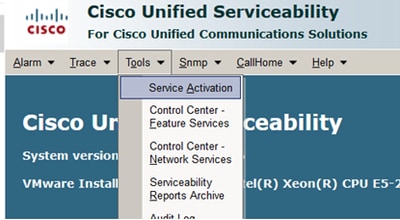
Etapa 2. Para ativar o serviço de fone de ouvido, selecione o servidor, ative a caixa de seleção Cisco Headset Service e clique em Save.
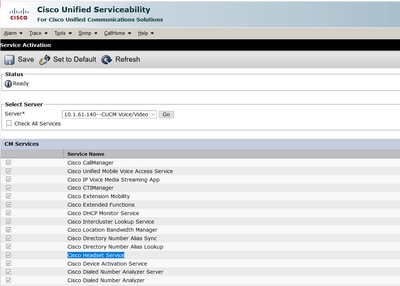
Etapa 3. Quando o serviço for iniciado, conecte o fone de ouvido ao telefone. O telefone relata um fone de ouvido detectado como mostrado na imagem.

Etapa 4. Para definir as configurações do fone de ouvido, selecione Setup. Você pode ter acesso ao menu como mostrado na imagem.
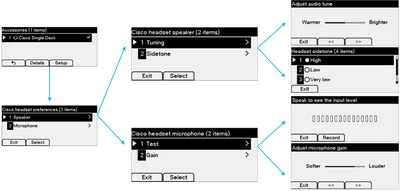
Dica: você pode acessar o menu de configuração manualmente. Para as séries 88XX e 78XX, navegue para Configurações > Acessórios > Configuração.
Para testar e ajustar o ganho do microfone, você pode usar o recurso Gravar/Reproduzir e a opção Ajustar áudio para personalizar o som.
Se o CUCM tiver uma versão de firmware mais recente do que a do fone de ouvido, o telefone poderá atualizar o firmware do fone de ouvido automaticamente, como mostrado na imagem.
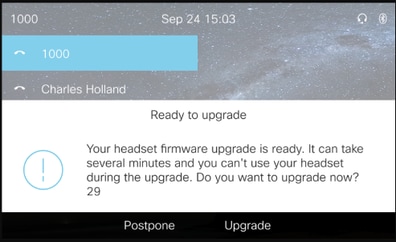
O controle de configurações e atualizações de firmware pode ser feito remotamente para garantir as políticas da empresa. Os administradores do CUCM podem exibir o modelo padrão, criar modelos personalizados e aplicá-los a grupos de usuários.
Etapa 5. Para personalizar a versão do firmware no fone de ouvido, você pode usar o modelo do fone de ouvido. Navegue para Administração CM > Dispositivo > Fone de ouvido > Modelo do fone de ouvido, selecione um na lista, clique em Copiar e configure o modelo e as definições do firmware como mostrado na imagem.
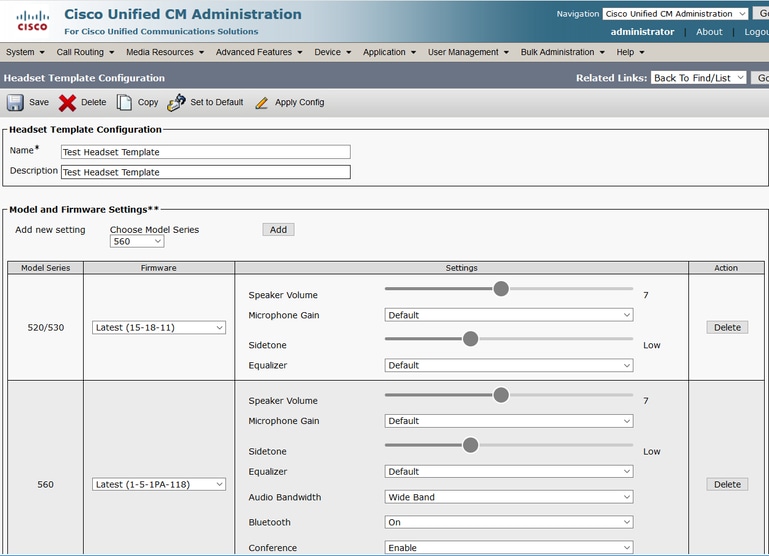
Etapa 6. Para associar os perfis de usuário ao modelo do fone de ouvido, selecione o perfil de usuário e use as setas para cima e para baixo para movê-lo dos perfis disponíveis para os perfis atribuídos, conforme mostrado na imagem.
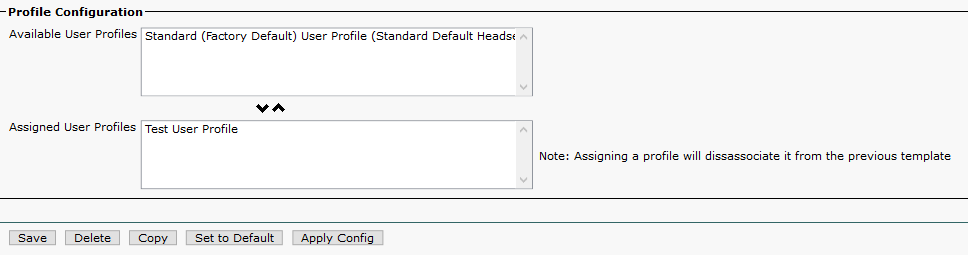
Passo 7. Para salvar as alterações, clique em Save e, em seguida, clique em Apply Config.
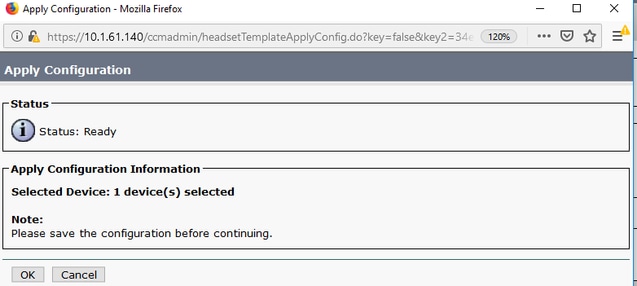
O perfil de usuário deve ser associado ao usuário final e o MAC do dispositivo deve ser adicionado em dispositivos controlados. Se o perfil de usuário não estiver associado ao usuário final ou o dispositivo não estiver associado ao usuário final, você verá 0 dispositivos quando aplicar a configuração.
Etapa 8. Para revisar a associação do usuário final, navegue para CM Admin > User Management > End user. Selecione o usuário final, configure o perfil do usuário e clique em Salvar como mostrado na imagem.
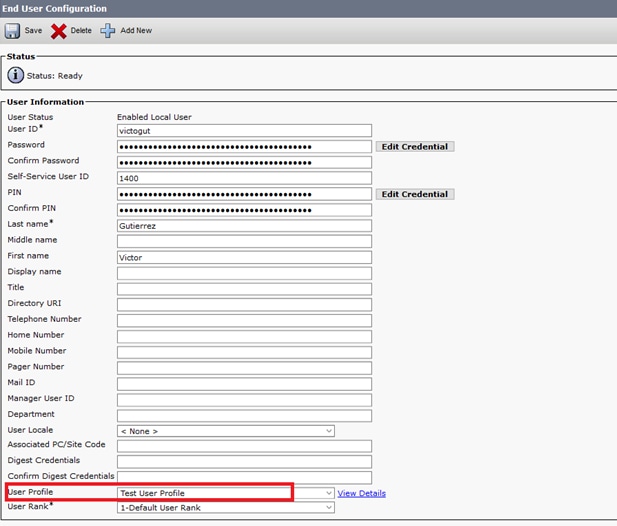
Etapa 9. Para associar o usuário final ao dispositivo, navegue para CM Admin > Device > Phone e selecione o telefone. Ative a caixa de seleção Usuário e selecione o ID de usuário conforme mostrado na imagem. Clique em Save e depois em Apply config.
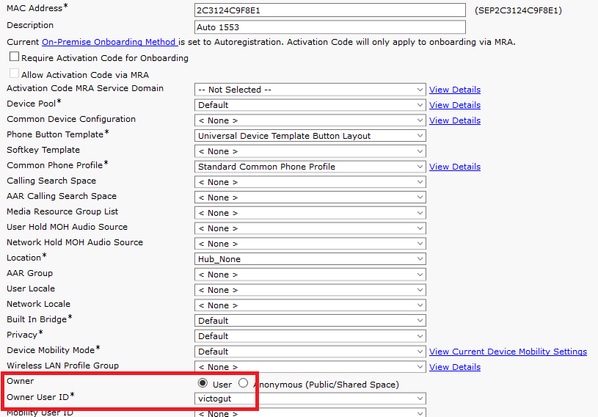
Etapa 10. Para verificar o status da atualização, navegue até a página da Web do telefone (acesso à Web habilitado necessário). Na seção de informações do dispositivo, você verá o modelo, a versão e o status do fone de ouvido conforme mostrado na imagem.
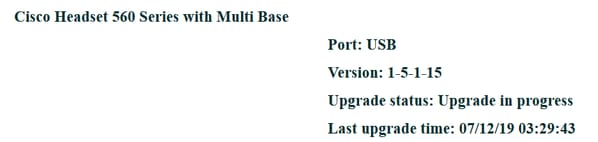
Em alguns modelos de telefone (como 88XX), você vê o ícone de download na tela do telefone como mostrado na imagem.
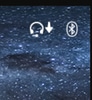
Etapa 11. Você pode confirmar que o upgrade/downgrade está concluído se receber o status de êxito na página da Web do telefone como mostrado na imagem.
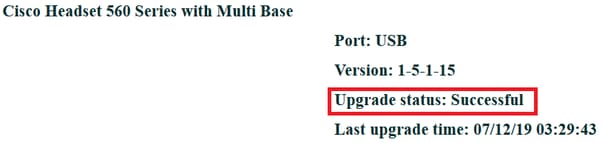
Observação: se a atualização não for iniciada automaticamente, desconecte e conecte o fone de ouvido do telefone para forçá-la.
As atualizações de firmware são colocadas pelo administrador do CUCM no servidor TFTP. Os fones de ouvido são atualizados na próxima vez que se conectarem a um telefone IP da Cisco (via cabo USB ou Y) ou a um laptop com Jabber 12.5+. O firmware do fone de ouvido pode ser enviado do CUCM para o fone de ouvido por meio de um arquivo COP.
Observação: se você não tiver acesso ao Cisco Unified Communications Manager, poderá usar a ferramenta on-line para atualizar seu fone de ouvido Cisco (somente série 560):Ferramenta de atualização do fone de ouvido
Etapa 12. Para aplicar o mesmo perfil de usuário a vários usuários finais, você pode usar a Bulk Administration Tool (BAT). Navegue até CM Admin > Administração em massa > Usuários > Atualizar usuários > Consulta e aplique um critério de filtro. Clique em Find e depois em Next.
Na janela de atualização da configuração do usuário, marque a caixa de seleção Perfil do usuário e selecione o perfil do usuário. Selecione Executar imediatamente e clique em Enviar como mostrado na imagem.

Conectividade do fone de ouvido
Para conectar o fone de ouvido ao telefone, você pode usar o cabo USB, Y ou Bluetooth. Você pode confirmar a porta usada para conectar o fone de ouvido na página da Web do telefone. Se o fone de ouvido estiver conectado através da porta AUX, você poderá obter o status mostrado na imagem.

Dica: é possível atualizar o firmware do fone de ouvido com o cabo Y se você conectar somente a porta Aux.
Para usar o cabo Y com telefones 78XX e 88XX, é necessário habilitar o parâmetro Wireless Headset Hookswitch Control no Call Manager.
Navegue até CM Admin > Device > Phone e selecione o telefone. Na página de configuração do telefone, procure Headset hookswitch control e, na lista suspensa, selecione Enabled. Clique em Save e depois em Apply config.

Observação: o parâmetro "Wireless Headset Hookswitch Control" foi removido no CUCM 12.5.1 SU2 e posterior para dar aos usuários finais mais flexibilidade na administração do fone de ouvido. Você pode ativar o Wireless Headset Hookswitch Control diretamente no telefone Applications > Admin Settings > Aux Port> Connect e-hook headset para poder usar a porta Aux para o fone de ouvido. Lembre-se de que você precisa do Cisco IP Phone Firmware Release 12.7(1) ou posterior e das configurações de Admin ativadas na página de configuração do telefone.
O cabo em Y deve estar conectado à porta do fone de ouvido e à porta AUX no telefone, conforme mostrado na imagem.
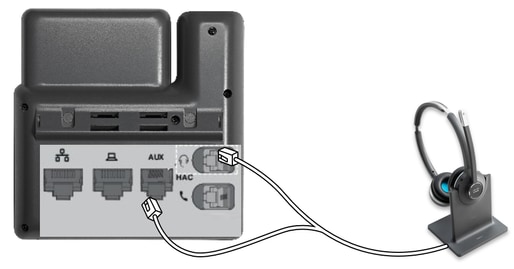
O RJ é um conector de telefonia comum, usado com telefones IP para conectar um fone de ouvido ou monofone analógico. Os modelos Cisco 531 e 532 oferecem conexão RJ ou USB. Os telefones IP da Cisco usam RJ9 para a porta do fone de ouvido e RJ11 para a porta auxiliar. Essa última porta é usada para enviar o sinal para atender uma chamada, encerrar uma chamada, etc.
Para combinar sua base com um dispositivo Bluetooth, pressione duas vezes no fone de ouvido. Nas configurações do dispositivo de destino, selecione o fone de ouvido. A base do fone de ouvido é mostrada como Fone de ouvido Cisco seguido pelos últimos três dígitos do número de série do seu fone de ouvido. Para desemparelhar e esquecer o dispositivo Bluetooth emparelhado, mantenha
duas vezes no fone de ouvido. Nas configurações do dispositivo de destino, selecione o fone de ouvido. A base do fone de ouvido é mostrada como Fone de ouvido Cisco seguido pelos últimos três dígitos do número de série do seu fone de ouvido. Para desemparelhar e esquecer o dispositivo Bluetooth emparelhado, mantenha  durante 4 segundos.
durante 4 segundos.
Para emparelhar um fone de ouvido com uma estação Dock, encaixe o fone de ouvido na base. Se o fone de ouvido estiver conectado a uma base diferente, a base e o fone de ouvido serão emparelhados novamente. Uma vez emparelhado, o LED branco do fone de ouvido muda de piscando para respirando. Quando o encaixe ou o fone de ouvido estiver fora de alcance, os LEDs brancos piscarão.
Verificar
Para confirmar os detalhes do fone de ouvido, navegue para CM Admin > Devices > Headset e selecione Headset Inventory como mostrado na imagem.
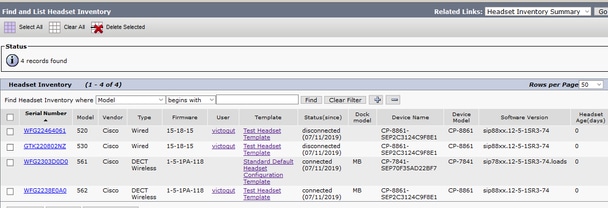
Observação: o inventário de fones de ouvido ou a facilidade de manutenção são suportados para modelos de telefone lite de sinergia em 12.5.1 SU1 (telefones 88xx, 78xx).
Para obter mais detalhes sobre o fone de ouvido, clique no número de série do fone de ouvido no inventário do fone de ouvido, conforme mostrado na imagem.
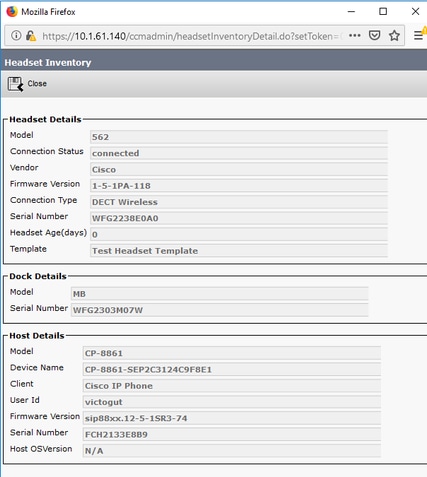
Para obter um resumo do inventário do fone de ouvido, navegue para CM Admin > Devices > Headset e selecione Headset Inventory Summary. Você pode obter detalhes, como o número de fones de ouvido por modelo e o status atual, como mostrado na imagem.
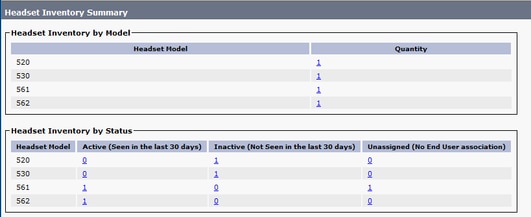
Troubleshooting
Consulte o Guia de Solução de Problemas para resolver alguns problemas comuns.
Informações Relacionadas
Visite o Guia de referência rápida para obter mais informações sobre como usar o seu fone de ouvido Cisco.
Visite o Series Accessories Guide do Cisco Unified Communications Manager para obter mais detalhes sobre a compatibilidade e a configuração do fone de ouvido.
Visite os acessórios compatíveis com o Cisco IP Phone 8800 para obter mais informações sobre a compatibilidade do fone de ouvido com o telefone da série 8800.
Histórico de revisões
| Revisão | Data de publicação | Comentários |
|---|---|---|
1.0 |
20-Mar-2020 |
Versão inicial |
Colaborado por engenheiros da Cisco
- Victor Gutierrez Luna
Contate a Cisco
- Abrir um caso de suporte

- (É necessário um Contrato de Serviço da Cisco)


 Feedback
Feedback